Kuinka toistaa MP4-videotiedostoja Windows Media Playerissa 10
"Latasin joitain MP4-videotiedostoja, mutta Windows Media Player ei voi avata niitä ollenkaan, voi Windows Media Player toistaa MP4?"
Jos tarkistat tiedostotyypit, joita Windows Media Player tukee, saatat löytää MP4-videotiedoston luettelosta. MP4-tiedosto on kuitenkin multimedia-digitaalinen säilö. Se luottaa useisiin koodekkeihin toimiakseen oikein. Windows Media Player ei voi purkaa sitä, jos yhtä koodekkeista ei tueta. Älä huoli! Tässä artikkelissa kerrotaan kuinka MP4-videotiedostoja toistetaan WMP: ssä.

Osa 1: Voiko Windows Media Player toistaa MP4: tä?
MPEG-4-tiedostomuoto sisältää MPEG-4-koodatun videon ja Advanced Audio Coding -koodatun äänisisällön. Se käyttää .mp4-laajennusta. Microsoftin mukaan Windows Media Player 12 ei tue .mp4-tiedostomuodon toistoa alkuperäisessä muodossa.
Osa 2: Paras vaihtoehto muuntaa MP4 Windows Media Playeriin
Paras ratkaisu minkä tahansa MP4-videon toistamiseen Windows Media Playerissä on muuntaa se Windows Media -muotoon, kuten WMV. Tarvitset tällöin MP4-muuntimen, kuten Tipard Video Converter Ultimate. Se on paljon enemmän kuin yksinkertainen videomuunnin, mutta tarjoaa laajoja hyödyllisiä ominaisuuksia tavalla, joka jokainen voi hallita nopeasti.
Paras MP4-muunnin keskeiset ominaisuudet
- 1. Muunna MP4 nopeasti WMV-, WMA- ja muihin mediamuotoihin.
- 2. Tukee 4K-videomuunnosta ilman laadun heikkenemistä.
- 3. Eräprosessoi useita MP4-videoita monisäikeisesti.
Sanomattakin on selvää, että MP4 voidaan muuntaa Windows Media -muodoiksi. Käytämme WMV: tä esimerkkinä menettelytavan näyttämisessä.
Kuinka muuntaa MP4 Windows Media Playeriin
Tuo kaikki MP4-tiedostot
Käynnistä paras MP4-muunnin, kun olet asentanut sen tietokoneellesi. Se on yhteensopiva Windows 10/8/7 / XP: n kanssa. Voit tuoda MP4-tiedostoja, joita haluat toistaa Windows Media Playerissä, kahdella tavalla: napsauta Lisää tiedostoja -valikko vasemmassa yläkulmassa tai vetämällä ja pudottamalla ne kirjaston alueelle.

Aseta tulostusmuoto
Tulosta pikkukuva ja voit toistaa MP4-tiedostoja ilman Windows Media Playeriä. Napsauta ensimmäisessä nimikkeessä olevaa muotoilukuvaketta, jolloin profiilin valintaikkuna avautuu. Pään kohti Video välilehti, valitse WMV vasemmasta palkista ja valitse suosikkisi laatu. Jos haluat saada lisää mukautettuja asetuksia, napsauta kohteen rataskuvaketta ja voit muuttaa bittinopeutta, resoluutiota jne. Aseta sitten muille nimikkeille lähtömuoto.

Muunna MP4 Windows Media Playeriksi
Siirry päärajapinnan alaosaan, napsauta kansiokuvaketta ja valitse tietty hakemisto tulostetiedostojen tallentamiseksi. Napsauta lopuksi Muunna kaikki -painike aloittaaksesi MP4: n muuntamisen Windows Media Playeriin.

Huomautuksia: MP4-muunnin integroi myös videonmuokkausohjelman. Jos haluat muokata MP4-tiedostojasi, napsauta Muokkaa-painiketta, jossa pikkukuvakuvake on pikkukuvan vieressä.
Osa 3: Hanki MP4-koodekkeja Microsoftilta
Oletuksena Window Media Player tukee vain rajoitettuja multimediatiedostomuotoja, kuten WMV, WMA, jne. Windows Media Playerin MP4-muunnoksen lisäksi voit asentaa ylimääräisen koodekin WMP: llesi. Koodekki vaatii Windows XP: n tai uudemman ja Windows Media Player 9: n tai uudemman.
Vaihe 1 Kun saat virheen, jonka mukaan tämän tiedoston toistamiseen vaaditaan koodekki, avaa selain. Kopioi ja liitä https://www.microsoft.com/en-us/download/details.aspx?id=507 osoitepalkkiin ja paina näppäimistön Enter-näppäintä.
Vaihe 2 Etsi koodekin asennuspaketin alue ja napsauta Lataa painiketta.
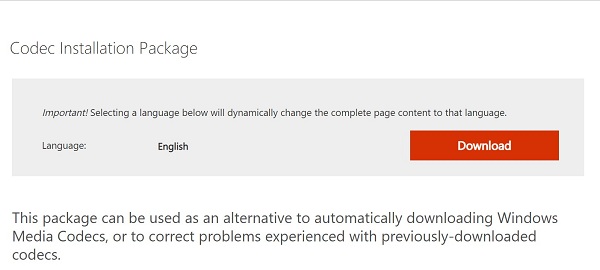
Vaihe 3 Sitten sinulle esitetään kaksi vaihtoehtoa:
Asenna koodekki heti napsauttamalla avoin or Suorita tämä ohjelma nykyisestä sijainnistaan.
Jos haluat asentaa sen myöhemmin, valitse Säästä or Tallenna tämä ohjelma levylle.
Kun koodekki on asennettu, käynnistä tietokone uudelleen ja toista MP4 Windows Media Player -sovelluksessa. Sen pitäisi olla normaalisti tällä kertaa.
Huomautuksia: Videon muuntamiseen verrattuna tämä koodekki toimii vain MP4-tiedostomuodossa. Jos yrität toistaa muita videoita, joita WMP ei tue, sinun on asennettava muut koodekit. Lisäksi tutkimuksemme mukaan koodekki on saatavana vain osalle MP4-tiedostoista.
Osa 4: Usein kysyttyjä kysymyksiä MP4: n toistamisesta WMP: ssä
Toistaako VLC MP4: ää?
VLC toistaa MP4-tiedostoja, mutta sillä on joitain rajoituksia. VLC tukee vain MPEG-4 APS: ää, DivX 4/5/6, XviD, 3ivX D4 ja H.264 / MPEG-4 AVC. Tosiasia on, että MP4 on multimediasäiliö, joka tallentaa erilaisia video- ja äänikoodekkeja. Voiko VLC toistaa MP4: tä? Vastaus on kyllä ja ei, MP4-tiedostosi koodekeista riippuen. Kuitenkin, VLC voi muuntaa MP4-tiedostoiksi helposti.
Miksi Windows Media Player ei toista videoita?
Windows Media Player lopettaa videoiden toiston useista syistä:
1. Videotiedostomuoto ei ole ollenkaan yhteensopiva WMP: n kanssa. Sinun tulisi asentaa ylimääräisiä koodekkeja tai muuntaa videotiedostot WMV: ksi.
2. Videotiedosto on vioittunut. Silloin videoita ei voi avata millään mediasoittimella, mukaan lukien WMP.
3. Windows Media Player on vioittunut useiden tekijöiden vuoksi. Korjataksesi se, käynnistä tietokone uudelleen, päivitä ohjelmisto ja asenna WMP uudelleen Microsoftin verkkosivustolta.
Voinko muuntaa MP4 MP3: ksi Windows Media Player -sovelluksessa?
On melko helppoa muuntaa MP4 MP3-tiedostoksi Windows Media Player -sovelluksessa. Avaa MP4-tiedosto Windows Media Playerissä, siirry kohtaan filee valikkoon ja valitse Tallenna or Tallenna media nimelläja vaihda sitten tiedostopääte muotoon .mp3. Klikkaa Säästä -painike muuntaa MP4 MP3: ksi.
Yhteenveto
Tässä oppaassa on jaettu kaksi tehokasta tapaa toistaa MP4 Windows Media Playerissa. Joskus yrität avata MP4-videotiedoston PC:llä, mutta WMP näyttää vain virheilmoituksen. Windows Media Player tukee vain rajoitettuja video- ja äänikoodeja. Et voi toistaa MP4:ää WMP-muodossa ilman ylimääräistä koodekin asennusta. Vaihtoehtoinen ratkaisu on muuntaa MP4 WMP-tuetuiksi muodoiksi Tipard Video Converter Ultimate -sovelluksella. Lisäksi voit toistaa DVD:tä Windows Media Playerissa jos sinulla on DVD-dekooderi.







